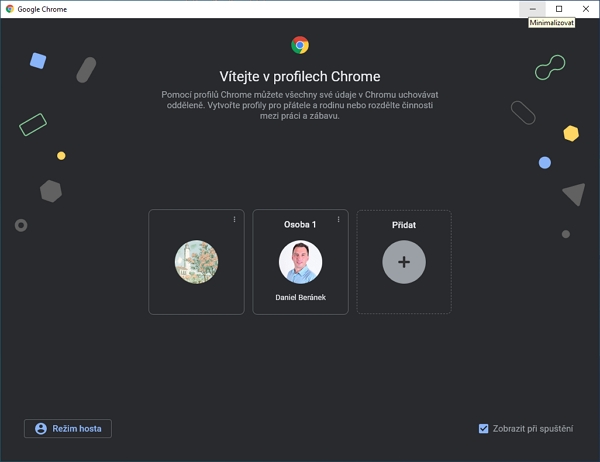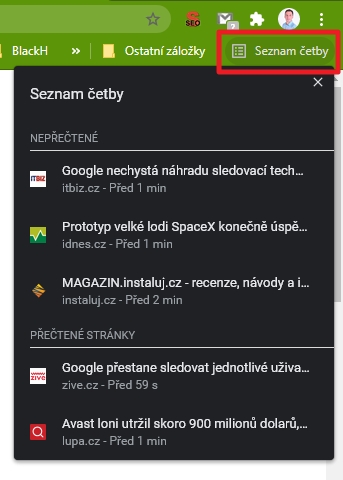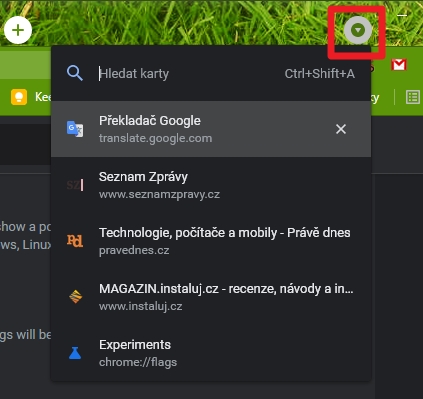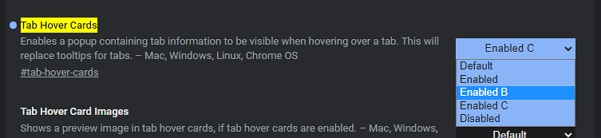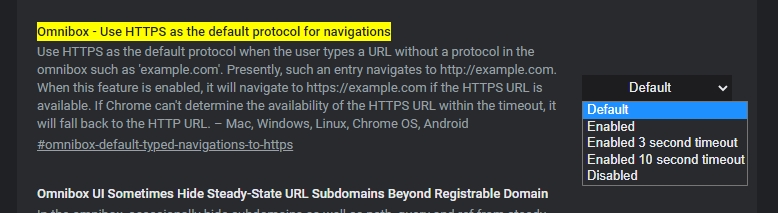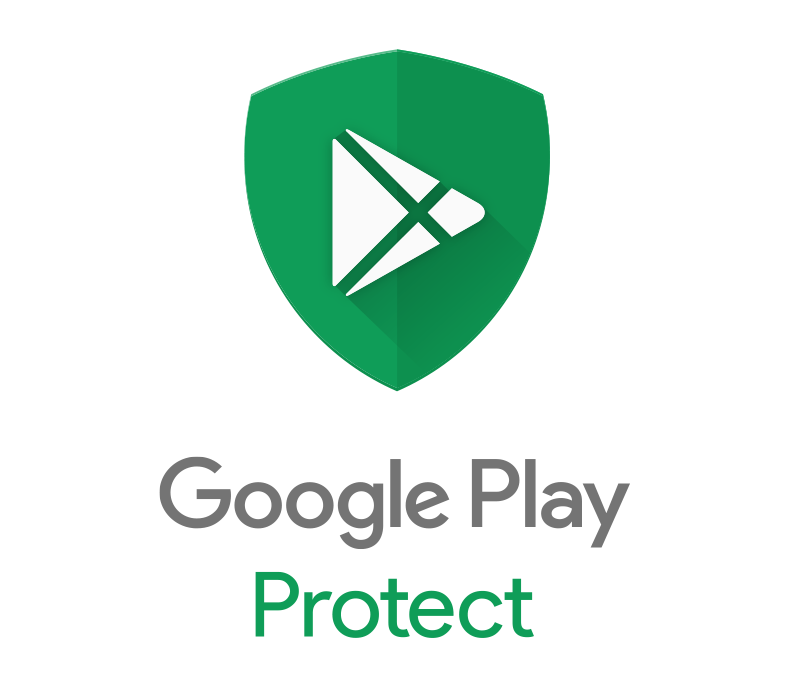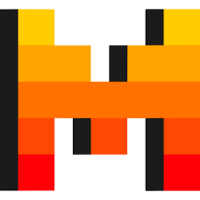Google Chrome 89: spousta neaktivovaných novinek a jak je povolit KE STAŽENÍGoogle Chrome 89 přináší velkou spoustu novinek. Ovšem většina je skryta pod kapotou, určena víceméně jen vývojářům - nebo se teprve uvolňuje postupně rozšiřujícímu se publiku uživatelů. Jak zprovoznit nové funkcionality, které ještě nejsou přímo na dosah?
Nový výběr profiluGoogle Chrome 89 už obsahuje nový výběr profilu pro přihlašování k prohlížeči. Lze jej zvolit jako úvodní obrazovku, a tak vždy nabídnout uživateli přihlášení ke konkrétnímu profilu Chrome. Stejně tak je možné deaktivovat její inicializaci při každém spuštění browseru a přímo se přihlašovat k výchozímu profilu. Funkcionalita je teprve postupně uvolňována do stabilní větve Chrome. Pokud ji ještě nemáte k dispozici, můžete si ji povolit prostřednictvím experimentálních nastavení Chrome. Jak povolit nový výběr profilů v Google Chrome 89?
Seznam četbyOpět pro vymezenou skupinu uživatelů už je aktivní tzv. Seznam četby. Jde o speciální položku záložek, do které si uživatel ukládá jen texty, které si chce spíše jen jednorázově přečíst, než je mít dlouhodobě zaznamenané. Seznam četby se automaticky rozděluje do dvou kategorií: Nepřečtené a Přečtené, přičemž stav přečtení může určit i uživatel sám odkliknutím ikonky fajfky u každé položky. Stejně tak lze položky ze seznamu mazat pomocí ikonky křížku. Jak povolit seznam četby v Google Chrome 89?
Vyhledávání mezi panelyDo stabilní větve Google Chrome 89 je postupně uvolňována i funkcionalita Vyhledávání mezi panely, která zároveň stejně dobře poslouží jako svislé menu otevřených panelů. Skrývá se se pod ikonkou šipky směřující dolů. Po odkliknutí této ikonky se objeví všechny otevřené panely. Nad svislým menu otevřených panelů je vyhledávací pole, ve kterém lze panely textově vyhledávat, přičemž vyhledávač hledá jak v názvu domén a URL otevřených webů, tak v titulcích konkrétních panelů, které jsou vytvořeny z meta title otevřených webových stránek. Otevřené panely se dají přímo z vertikálního menu zavírat pomocí ikonky křížku. A menu vyhledávání mezi panely se dá aktivovat nejen ikonkou, ale i klávesovou zkratkou CTRL + SHIFT + A. Jak povolit vyhledávání mezi panely v Google Chrome 89?Jestliže nejste mezi šťastlivci, kteří mají vyhledávání mezi panely ve výchozím nastavení povolené, můžete si jej povolit sami přes experimentální nastavení:
Náhled otevřených panelůDalší novinkou, která je postupně uvolňována do stabilní větve Google Chrome 89, je náhled otevřených panelů, který se objeví při najetí kurzorem na ouško panelu v pozadí. Pokud nepatříte mezi ty, pro které je náhled už defaultně povolen, můžete si jej povolit sami přes experimentální nastavení. Jak povolit náhled otevřených panelů v Google Chrome 89?
HTTPS pro manuálně zadávané doményPři ručním zadávání domén bez přímého zadání protokolu spojení (HTTP či HTTPS) se Google Chrome doposavad nejdřív pokusil k cílové doméně připojit přes nezabezpečený protokol HTTP a teprve poté přepnul na zabezpečený protokol HTTPS. Vývojáři nyní na zkušebním vzorku uživatelů zkoušejí, co se stane, když se bude používat přímý pokus o připojení přes zabezpečené HTTPS. Pokud byste chtěli rovnou zabezpečit veškeré ručně zadávané volání webů, můžete tak učinit přes experimentální nastavení. Jak nastavit HTTPS pro manuálně zadávané domény v Google Chrome 89?
Požadavek na certifikaci Google Play ProtectAndroid verze Google Chrome poběží už jen na zařízeních s certifikací Google Play Protect. A také by měla fungovat ve virtuálních prostředích a emulátorech vyvinutých Googlem. To, zda je zařízení certifikováno coby Google Play Protect v Nastaveních. Lepší podpora USB a NFC periferiíV 89. verzi Google Chrome jsou už implementovány technologie WebHID, WebNFC a Web Serial, které mají pomoci prohlížeči přímo se spojit s nejrůznějšími zařízeními - ať už přes fyzické USB či bezdrátové NFC. A to bez přítomnosti jakéhokoliv dalšího software či ovládačů v systému. Zdroje
Daniel Beránek, 04.03.2021 13:10 Tento program naleznete ke stažení v našem katalogu www.instaluj.cz Český software Zoner Photo Studio X přichází s jarní aktualizací, která posouvá hranice fotoeditace na novou úroveň. Díky pokročilým AI nástrojům a dalším inovacím je práce s fotografiemi rychlejší, preciznější... Francouzští vývojáři Mistral, známí svou láskou k open-source, přichází s novým AI modelem Mistral Small 3. S 24 miliardami parametrů je sice menší než konkurenční obři, zato však nabízí rychlost, nízké... Nové AI modely DeepSeek R1 a Qwen2.5-Max představují dva odlišné přístupy k tréninku a provozním nárokům, které by mohly zásadně ovlivnit budoucí vývoj umělé inteligence. Zatímco DeepSeek R1 se profiluje jako model postavený na... Grok, umělý inteligentní asistent od společnosti xAI, udělal další krok na cestě k větší dostupnosti. Coby samostatná aplikace se šíří na další platformy. Co Grok nabídne, kde ho již můžeme vyzkoušet a co teprve přijde?
... |